dell服务器安装2003 戴尔R510_R410_R610_R710等所有服务器安装win2003解决办法
人气:0如果您安装Windows 2003需要用U盘加载阵列卡驱动,请您参考下面方法:
安装完成后可能需要加载的驱动http://support1.ap.dell.com/cn/zh/forum/thread.asp?fid=15&tid=254001
支持9G,10G,11G安装windows2003,并且2003最好带SP2补丁,不然可能出现蓝屏死机等现象。8G暂时没有测试。
使用该软件后,U盘的数据会丢失!
使用该软件后,U盘数据格式将无法被Windows系统使用,需要重新格式化后才能正常使用,。
系统安装完毕后U盘的恢复方法http://support1.ap.dell.com/cn/zh/forum/thread.asp?fid=15&tid=233665
注意事项:软件用USBKeyPrepA00版本,不要用A07版本.
1:如果在vista系统中使用工具软件,需要右键点击USBKeyPrepF6.exe,选择以管理员身份运行.
2:制作驱动U盘的过程中,如果提示失败,建议检查是否有其他程序使用U盘,可以尝试关闭全部其他程序,重新插拔U盘,再开工具制作.
3:确认是否有远程控制卡(DRAC).如果有,禁用虚拟介质.(检查是否禁用,检查F11 boot menu菜单中没有virtual floppy或virtual cdrom)
(禁用方法:自检过程中看到CTRL+E,按之进入菜单.选择Virtual Media Configuration,再将Virtual Media设置成Detached.)
4:确认BIOS中, Integrated device里面软驱设置为OFF.
5:先插上U盘再开机
6:安装过程中最好按F6加载,根据提示在选择"S"的地方,需要按3次"S"和回车,来确认使用虚拟软盘中的驱动.(看到提示”S=Use the driver on floppy”后按”S”确认加载)
特别注意:
如果在按完S后马上提示插入软盘,检查3,4注意事项。
如果在格式化完分区,拷贝文件的时候提示插入软盘,尝试重启,重新从光盘引导,不按”F6”尝试自动从U盘加载.(原因是因为windows安装光盘带SP与否的问题。对于更改过的windows安装光盘或者多合一的安装光盘,很有可能按F6和不按F6都还是会提示插入软盘,解决方法是换原版没有更改的光盘)。

制作U盘驱动方法:(注意下载的工具和解压缩都是在本地硬盘就好,不要放到U盘上运行)(如果提示失败,直接点prepare按钮重试两次,一般都可以成功)
从下面链接下载对应阵列卡的工具.直接运行.
1:PERC-S100_S300_2k3
点此下载附件
2:PERC-S100_S300_2k3(X64)
点此下载附件
3:PERC-H200_2K3
点此下载附件
4:PERC-H200_2K3_X64
点此下载附件
5:PERC-H700_800_2K3
点此下载附件
6:PERC-H700_800_2K3_X64
点此下载附件
7:perc5i/perc5e/perc6i/perc6e_2k3
点此下载附件
8:perc5i/perc5e/perc6i/perc6e_2k3(64bit)
点此下载附件
9:PERC4e_2k3
点此下载附件
10:PERC4e_2k3(64bit)
点此下载附件
11:sas5i/sas5e/sas5ir/sas6ir_2k3
点此下载附件
12:sas5i/sas5e/sas5ir/sas6ir_2k3(64bit)
点此下载附件
13:sas5i/sas5e/sas5ir/sas6ir_XP
点此下载附件
14:sas5i/sas5e/sas5ir/sas6ir_XP(64bit)
点此下载附件
15:Adaptec39320_2k3_XP_2k3(64bit)
点此下载附件
16:Adaptec39320(EMU)_2k3_2k3(64bit)
点此下载附件
17:SATA 1.5-6ch_2k3
点此下载附件
18:SATA 1.5-6ch_2k3(64bit)
点此下载附件
19:PERC 320DC_wk3
点此下载附件
20:cerc 2s_2k3
点此下载附件
21:cerc 2s_2k3(x64)
点此下载附件
下载解压缩到希望的临时目录,然后进入解压缩的目录,运行USBKeyPrepF6.exe。
vista系统中使用工具软件,需要右键点击USBKeyPrepF6.exe,选择以管理员身份运行.

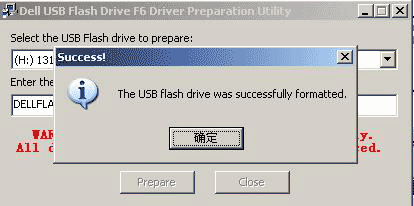
此时您重插U盘再双击U盘,会提示请插入磁盘驱动器,表示U盘驱动做好。
如果仍然可以打开您的U盘看到里面的文件,说明没有做好。
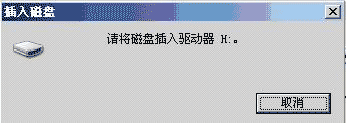
开始安装服务器:
1, 将U盘插在要安装的服务器后置(推荐)USB端口,重启服务器,将系统光盘放在光驱内,按F11=Boot Menu,进入启动菜单后,确认U盘有被识别到。正常从光盘开始安装。
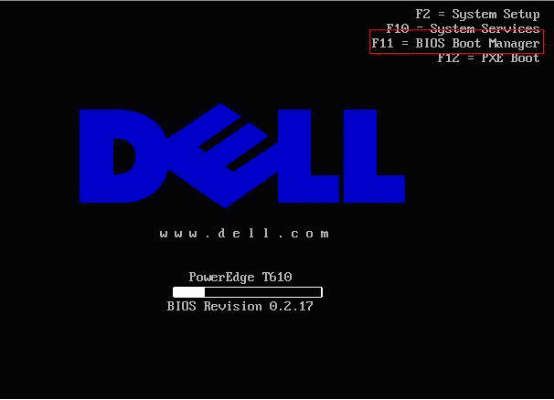
选择从光驱引导:
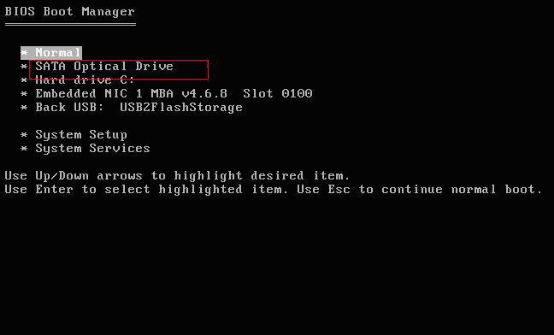
2, 在屏幕的底部出现信息:Press F6 if you need to install a third party SCSI or RAID driver时,及时按下“F6”键。
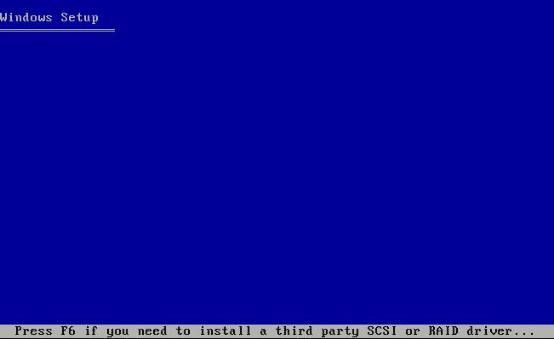
3, 按完"F6",后,安装程序会继续加载模块。这是正常的。过一会儿后,您将会看到以下信息:Setup could not determine the type of one or more mass storage devices installed in your system, or you have chosen to manually specify an adaptor.
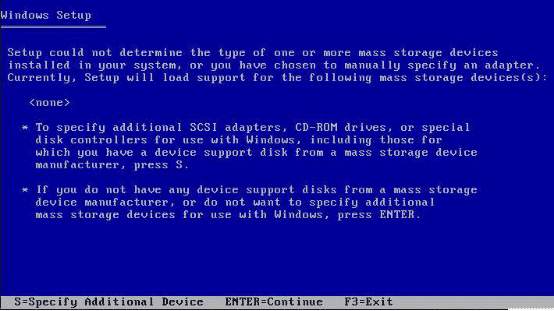
4,单击“S”,出现U盘中的驱动程序名称
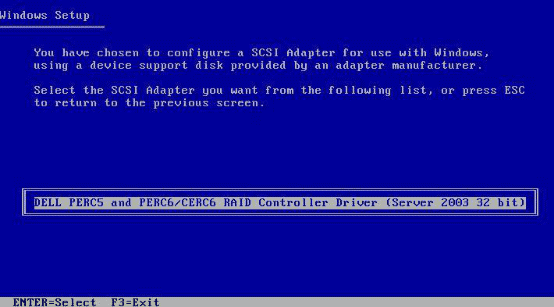
5,敲回车确认,红框中的信息表示驱动被加载。回车继续安装。
看到下图,并且按S键确认,才真正加载上.
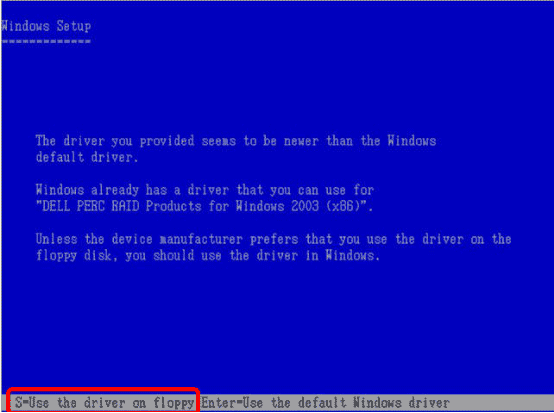
6、识别到硬盘:
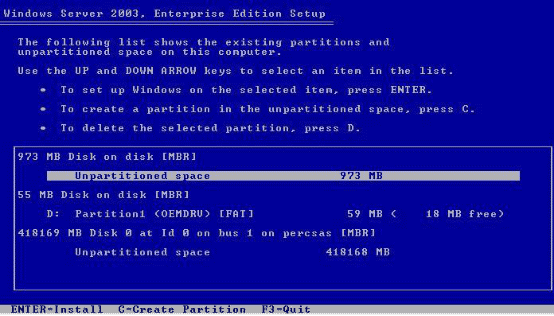
7、将光标移动到未指派分区按C创建分区:(默认为所有的容量,需要手动更改建议C盘20G)
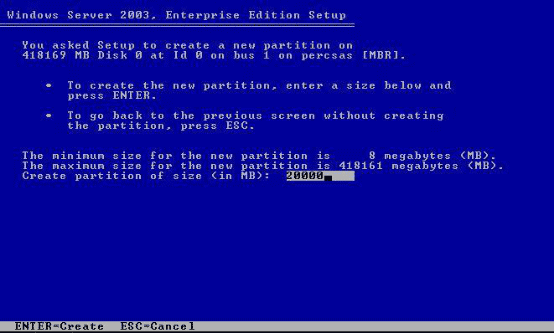
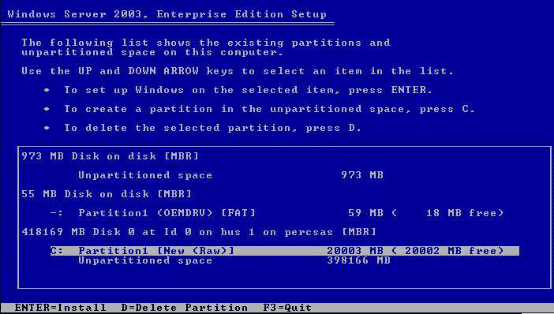
8、将光标移动到C盘位置选择回车进行安装,选择NTFS快速格式化:

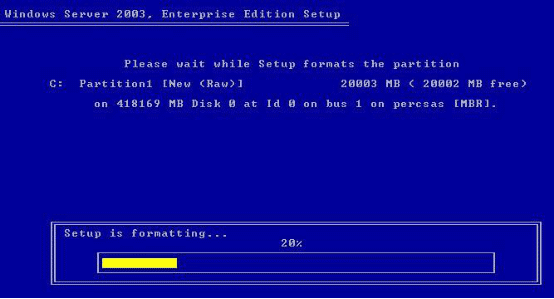
如果拷贝文件的时候再次提示要插入软盘,请按照文档开头的注意事项操作尝试.
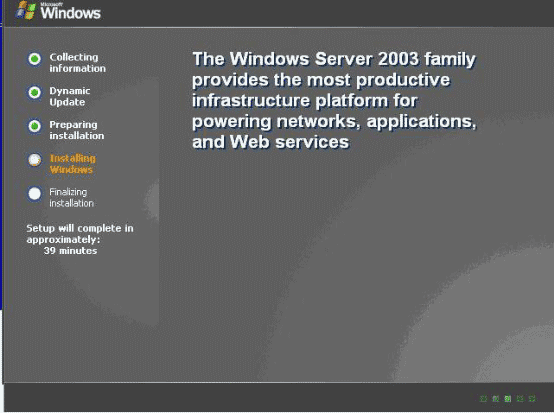
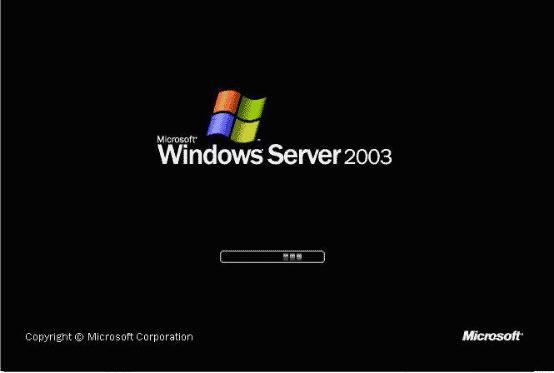
加载全部内容
